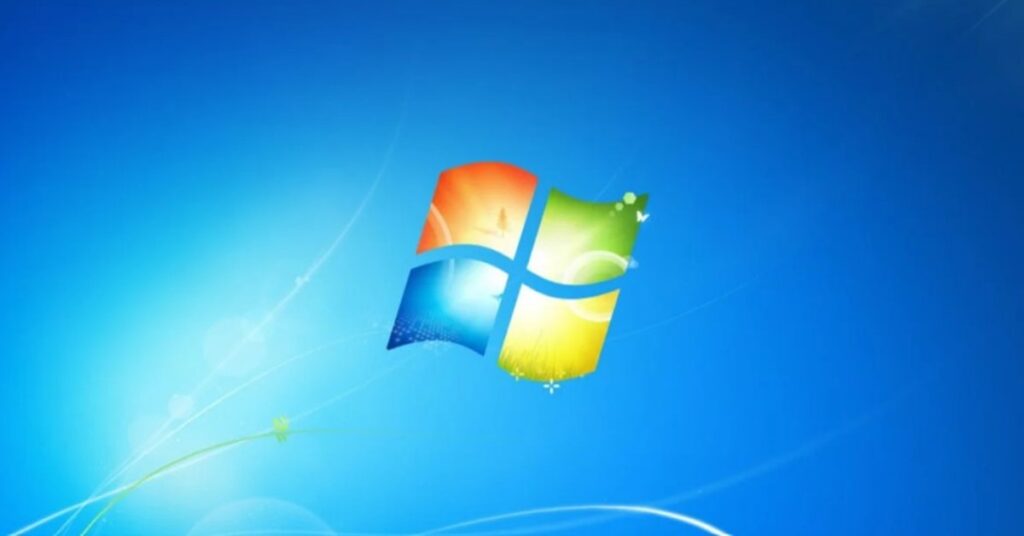Trong quá trình sử dụng máy tính, bạn có thể gặp phải những tình huống máy tính hoạt động chậm, treo đơ hoặc gặp lỗi nghiêm trọng mà không thể khắc phục bằng các biện pháp thông thường. Đây là lúc các thao tác Refresh và Reset trở nên cần thiết. Refresh giúp làm mới hệ thống, cải thiện hiệu suất mà không ảnh hưởng đến dữ liệu hoặc cài đặt cá nhân. Ngược lại, Reset máy tính sẽ khôi phục thiết bị về trạng thái ban đầu như khi mới xuất xưởng, giải quyết các vấn đề nghiêm trọng nhưng đồng thời xóa sạch dữ liệu cá nhân. Việc hiểu Reset và Refresh là gì để sử dụng đúng hai tính năng này sẽ giúp bạn duy trì và quản lý máy tính của mình hiệu quả hơn.
Tìm hiểu Reset là gì?
Reset là việc cài đặt lại máy tính của bạn về cài đặt gốc có thể khắc phục các lỗi hoặc sự cố thường xuyên xảy ra, tăng tốc hệ thống chậm chạp và giúp xóa phần mềm độc hại và phần mềm không mong muốn khỏi PC của bạn. Nhưng hãy nhớ rằng đặt lại về cài đặt gốc cũng sẽ xóa sạch các ứng dụng, cài đặt và tùy chọn, tệp cá nhân và tài khoản của bạn.
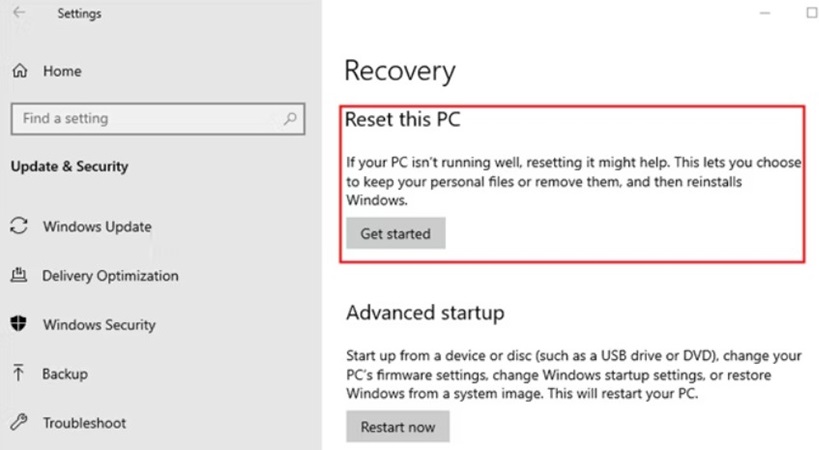
- Mục đích: Khôi phục cài đặt gốc để giải quyết các vấn đề nghiêm trọng về hệ thống như virus, lỗi phần mềm, hoặc khi muốn bán/gửi máy tính cho người khác.
- Chú ý: Reset máy tính sẽ xóa hết dữ liệu, ứng dụng, và cấu hình cá nhân, nên hãy sao lưu dữ liệu quan trọng trước khi thực hiện.
Cách reset máy tính Windows 10 của bạn
Bạn nên đặt lại máy tính nếu không có giải pháp khắc phục sự cố nào khác hiệu quả hoặc bạn đang có ý định bán hoặc vứt bỏ máy tính.
- Bước 1. Nhấp vào nút Windows.
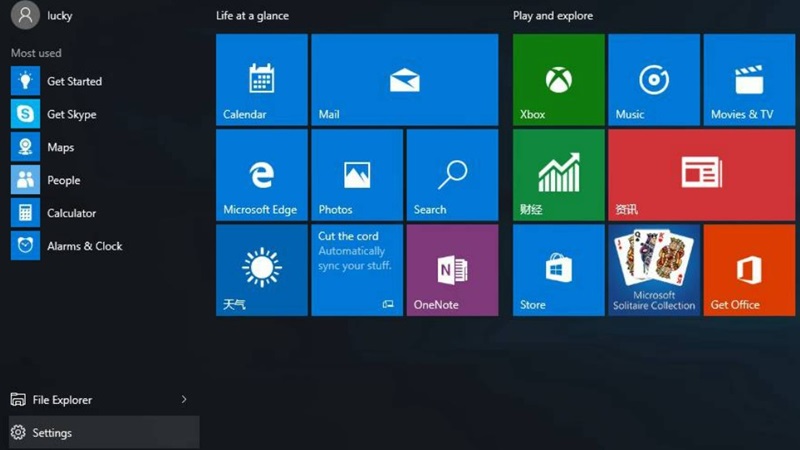
- Bước 2. Nhấp vào biểu tượng bánh răng Cài đặt.
- Bước 3. Cuộn xuống và nhấp vào Cập nhật & Bảo mật.
- Bước 4. Nhấp vào Phục hồi.
- Bước 5. Nhấp vào Bắt đầu.
- Bước 6. Nhấp vào Xóa mọi thứ.
- Bước 7. Nhấp vào Tải xuống đám mây hoặc Cài đặt lại cục bộ.
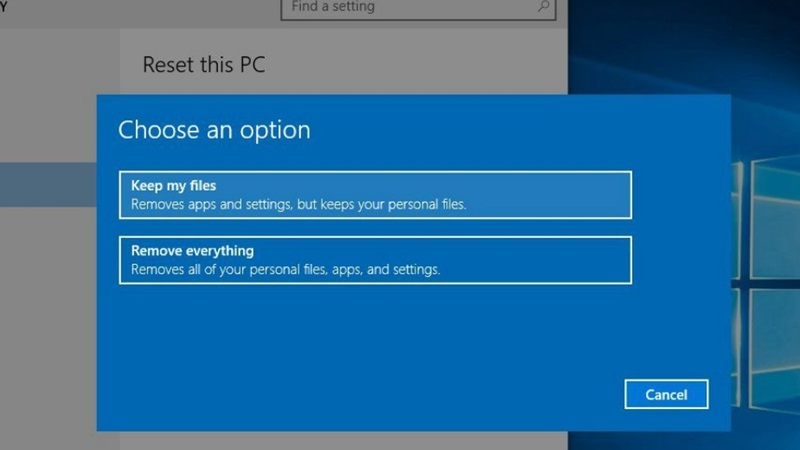
- Bước 8. Nhấp vào Tiếp theo.
- Bước 9. Nhấp vào Reset.
Máy tính sẽ khởi động lại và dọn dẹp ổ cứng của bạn. Khi khởi động lại, bạn sẽ có bản cài đặt Windows 10 mới mà không có bất kỳ tệp hoặc chương trình nào được cài đặt trước đó.
Tìm hiểu Refresh là gì?
Refresh hay làm mới là quá trình cài đặt lại hệ điều hành của máy tính và cập nhật các ứng dụng, trình điều khiển và cài đặt lỗi thời trên thiết bị. Làm mới được thực hiện để khôi phục máy tính của bạn về hiệu suất và độ ổn định ban đầu, thường là để tăng tốc hoặc sửa lỗi. Điều quan trọng là phải làm mới máy tính định kỳ để có hiệu suất tối ưu.
Cách Refresh máy tính Windows 10 của bạn
Bạn nên làm mới máy tính nếu máy tính có dấu hiệu giảm hiệu suất và việc khôi phục về thời điểm trước đó không giải quyết được vấn đề.
- Bước 1. Nhấp vào nút Windows.
- Bước 2. Nhấp vào biểu tượng bánh răng Cài đặt.
- Bước 3. Cuộn xuống và nhấp vào Cập nhật & Bảo mật.
- Bước 4. Nhấp vào Phục hồi.
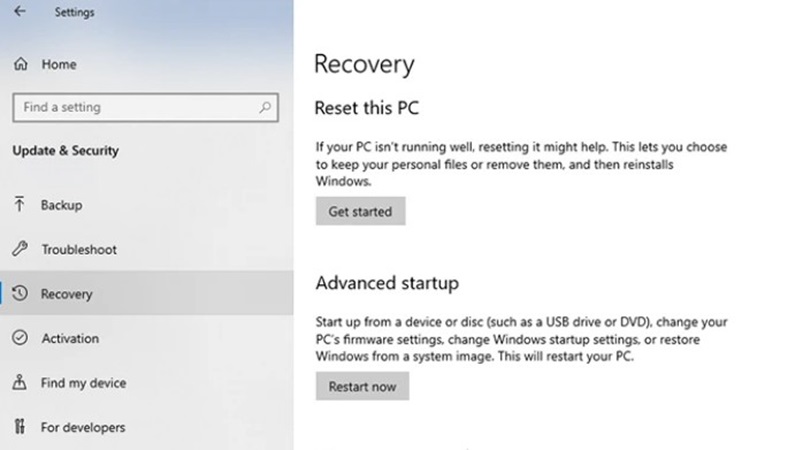
- Bước 5. Nhấp vào Bắt đầu.
- Bước 6. Nhấp vào Giữ tệp của tôi.
- Bước 7. Nhấp vào Tải xuống đám mây hoặc Cài đặt lại cục bộ. Tải xuống đám mây tải xuống bản sao Windows 10 mới trực tiếp từ Microsoft trong khi cài đặt lại cục bộ sử dụng phiên bản Windows 10 đã có trên máy tính của bạn.
- Bước 8. Nhấp vào Tiếp theo.
- Bước 9. Nhấp vào Đặt lại.
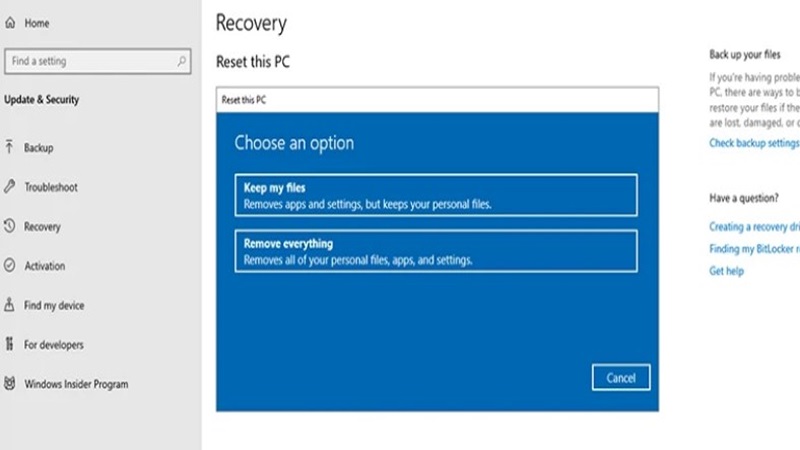
Máy tính sẽ khởi động lại và cài đặt bản sao Windows 10 mới trong khi vẫn giữ nguyên các tệp của bạn. Khi khởi động lại, bạn sẽ có bản cài đặt Windows mới với các tệp giống như trước. Tuy nhiên, các chương trình đã cài đặt của bạn rất có thể sẽ bị xóa trong quá trình này.
Kết luận
Tóm lại, Reset và Refresh là gì? Đây là hai công cụ quan trọng giúp bạn duy trì và phục hồi hệ thống máy tính khi gặp sự cố. Refresh là giải pháp đơn giản để làm mới hệ thống mà không mất dữ liệu, trong khi Reset là lựa chọn mạnh mẽ hơn để khắc phục các vấn đề nghiêm trọng bằng cách khôi phục cài đặt gốc. Việc nắm rõ sự khác biệt và cách sử dụng hai thao tác này sẽ giúp bạn xử lý sự cố máy tính một cách hiệu quả và an toàn.